Apabila kita mengeluarkan penghala dari kotak dan menghidupkannya, maka dalam 99% kes, ia mula mengedarkan wifi secara automatik. Sambungan ini digunakan untuk konfigurasi awal rangkaian, yang mempunyai namanya sendiri - SSID. Ini ditunjukkan pada pelekat di badan penghala dan diperlukan untuk membezakan isyarat dari penghala anda dari yang lain. Namun, atas alasan keselamatan, ia tidak boleh dibiarkan dalam bentuk ini. Anda perlu mengubah nama rangkaian, di mana antara muka web penghala dapat dikonfigurasi untuk mengubah nama SSID. Bagaimana cara menukarnya pada model TP-Link, Asus, Zyxel Keenetic, D-Link, Apple, Upvel dan Mercusys? Mari cari sekarang!

Cara menamakan semula SSID rangkaian wifi dalam penghala D-Link
Untuk menukar nama rangkaian pada penghala D-Link, anda perlu pergi ke bahagian "Wi-Fi - Tetapan asas". Di sini anda akan melihat lajur "SSID" - di dalamnya kami memasukkan nama yang kami perlukan.
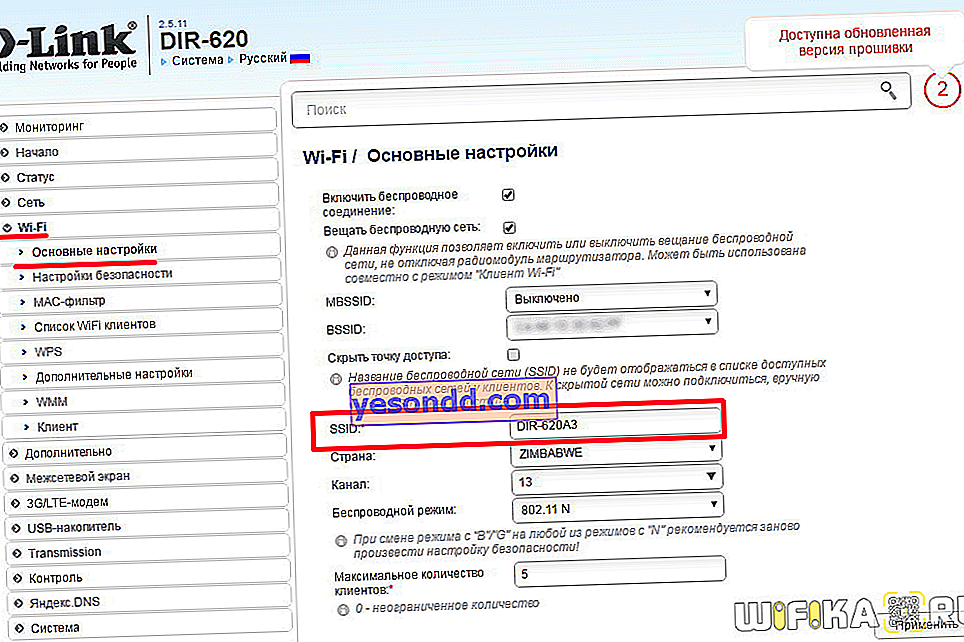
//www.youtube.com/watch?v=hiKNjaUyj88 TP-Link
Cara menukar nama SSID pada penghala wifi TP-Link
Anda dapat mengubah SSID rangkaian WiFi dalam versi lama perisian pada penghala TP-Link dengan pergi ke bahagian "Mod Tanpa Wayar - Tetapan". Di sini kita berminat dengan nilai bidang "Nama rangkaian tanpa wayar". Secara lalai, ia akan disebut seperti "TP-LINK_137B00" dengan nama dan nombor siri penghala - hapus teks dan tulis nama anda. Kemudian kami menyimpan tetapannya.

Untuk menukar nama rangkaian WiFi dalam panel pentadbiran TP-Link versi baru, Anda perlu membuka tab "Tetapan asas", item "Mod tanpa wayar" dan mencari bidang entri teks yang sama yang disebut "Nama rangkaian tanpa wayar". Asus
Tempat menukar SSID WiFi pada Asus
Pada penghala Asus dengan panel pentadbir moden berwarna hitam dan biru (Black Diaomond), cukup masukkan menu "Rangkaian tanpa wayar" dan ubah nilai item "SSID"
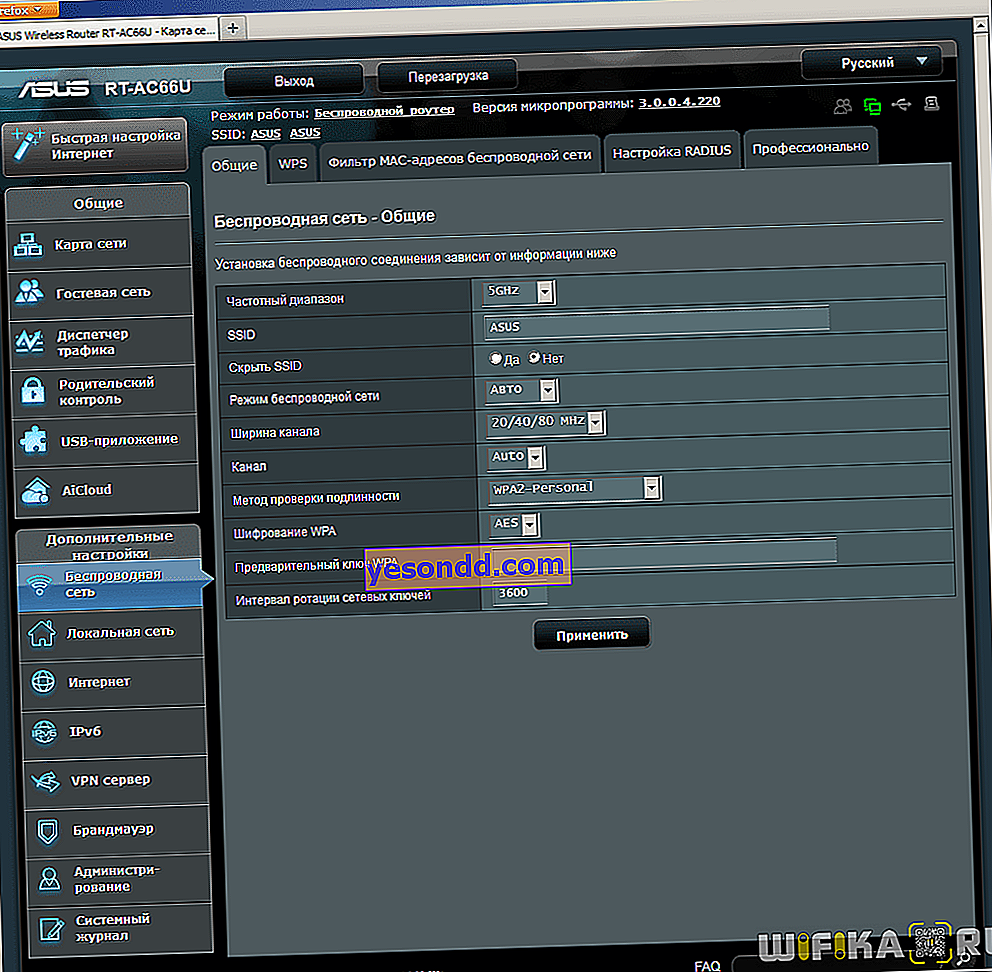 Zyxel, Keenetik
Zyxel, Keenetik
Kami melihat dan menukar nama wifi SSID pada penghala Zyxel Keentic
Untuk Zyxel Keentic, SSID diubah di bahagian "Rangkaian Wi-Fi", tab "Titik Akses"

Kami hadir dengan nama kami sendiri tanpa mengubah perkara lain dalam konfigurasi. Kami menyimpan tetapan dan reboot penghala. Setelah menukar nama rangkaian, anda perlu menyambungkan semula semua peranti anda yang mengakses Internet melalui isyarat tanpa wayar.
Untuk menukar SSID pada penghala Kinetic yang dikemas kini, anda perlu membuka menu "Rangkaian rumah". Dan ubah nilai di lajur "Nama rangkaian (SSID)"

Nama baru juga diaktifkan setelah menghidupkan semula peranti. Mercusys
Cara menukar nama SSID WiFi di Mercusys
Untuk menukar nama wifi di penghala Mercusys, pergi ke bahagian lanjutan dalam tetapan dan buka menu "Mod tanpa wayar".
Dan di sini kita mengubah nilai di medan "Nama rangkaian tanpa wayar (SSID)"
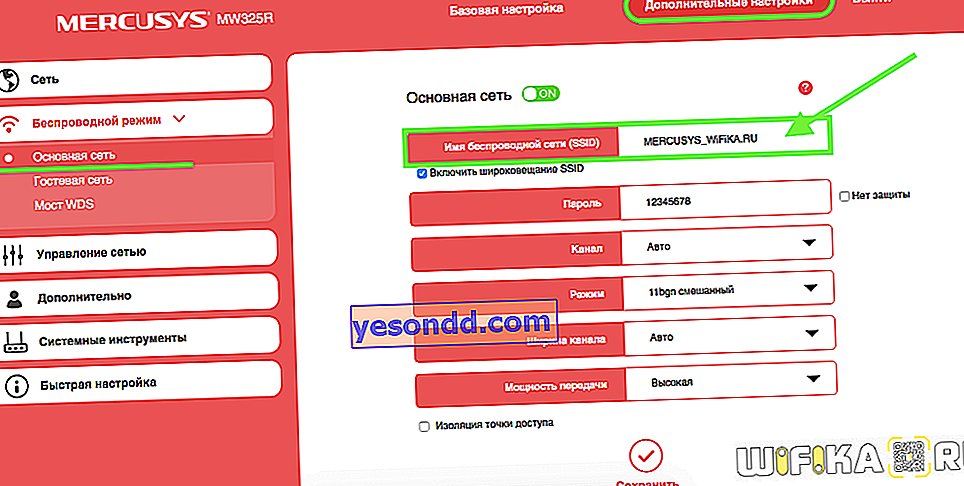 Meningkat
Meningkat
Menukar nama rangkaian tanpa wayar Upvel
Nama isyarat tanpa wayar pada router Upvel berubah secara berasingan untuk setiap jalur - 2,4 GHz dan 5 GHz. Pengaturan terletak di menu "Rangkaian WiFi", di mana anda perlu mencari bidang "SSID", di mana anda memasukkan nama yang diinginkan

Huawei
Menukar SSID Wi-Fi pada penghala Huawei
Mengubah SSID untuk menyambung ke penghala Huawei dilakukan di bahagian utama "Rangkaian Wi-Fi saya" di bidang "Nama rangkaian". Apabila Band Steering berfungsi, cukup mendaftarkannya sekali sehingga SSID ini digunakan dalam dua jalur sekaligus, seperti dalam contoh di bawah

Kandungan
Bagaimana saya menukar SSID WiFi di Apple Airport Router?
Apple Airport Router memberikan nama rangkaian lalai sebagai "Apple Express Network 123456". Untuk menukar nama rangkaian Wi-Fi Lapangan Terbang Apple, yang beroperasi pada 2,4 GHz, luncurkan program Utiliti Bandara dan pergi ke Penyediaan Manual.

Di sini kita memerlukan tab "Tanpa Wayar", di mana kita dapati item "Nama Rangkaian Tanpa Wayar" - ini adalah nama rangkaian yang dipaparkan pada komputer riba dan telefon pintar. Kami memadam dan menambah sendiri. Kemudian kita simpan dengan butang "Kemas kini".
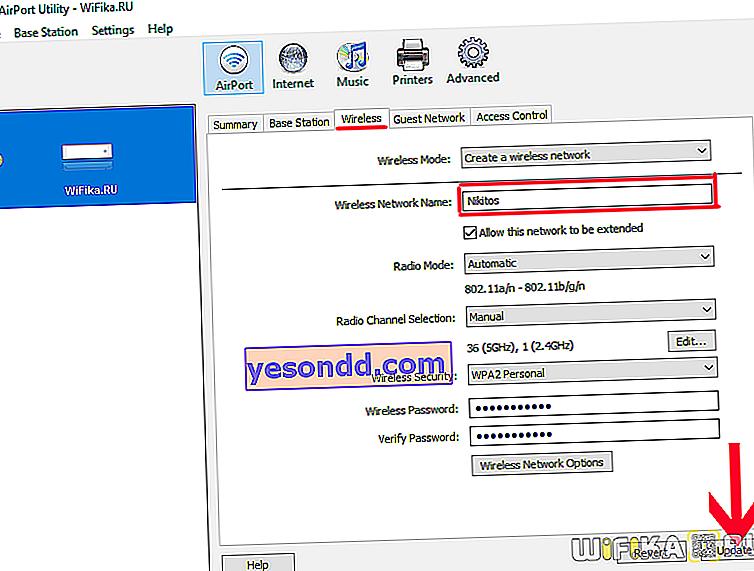
Sekiranya anda perlu menukar nama rangkaian pada frekuensi 5 GHz, maka di samping itu pergi ke bahagian "Pilihan Rangkaian Tanpa Wayar"

dan ganti nilai baris "Nama Rangkaian 5G"

Bagaimana cara menukar SSID dan kata laluan dari iPhone?
Mereka yang telah membaca artikel mengenai Apple Airport di blog ini tahu bahawa ada juga aplikasi mudah alih khas untuk iPhone untuk mengawal penghala tanpa komputer. Jadi, anda boleh menukar nama WiFi melalui program ini. Untuk melakukan ini, anda perlu menjalankannya

dan klik pada gambar dengan penghala

Kemudian log masuk dengan kata laluan pentadbir dalam sistem


Dan klik pada butang "Tukar"

Seterusnya, pergi ke bahagian "Rangkaian"

dan menukar nilai item - apa pendapat anda? Betul, sekali lagi "Rangkaian", baiklah, kata laluan untuk timbunan.

Kemudian kami menyimpan perubahan dengan butang "Selesai"
Untuk menukar nama rangkaian menjadi rangkaian 5 GHz, Anda harus menggali lebih dalam lagi, seperti yang ada di aplikasi versi komputer. Yaitu, kita kembali ke halaman awal untuk mengubah tetapan dan tidak pergi ke "Rangkaian", tetapi ke "Lanjutan"

Dan kemudian - dalam "Tetapan Wi-Fi" (sial, mustahil untuk meletakkan semuanya di satu tempat .. ??)

Di sini anda sudah boleh mengubah konfigurasi rangkaian 5GHz. Tetapi perhatian - kata laluan tetap sama seperti pada rangkaian utama 2,4 GHz - ini adalah ciri seperti itu.
Rupa-rupanya pemaju Apple meletakkan sekeping kecil pada keselamatan sambungan kami.

